
Ang isang serye ng Samsung multifunctional na mga aparato sa ilalim ng pangkalahatang code ng SCX ay may malaking bilang ng mga modelo, kabilang ang 3205. Pagkatapos bumili ng naturang kagamitan, dapat i-install ng may-ari ang tamang mga driver bago i-print. Tungkol sa lahat ng magagamit na paghahanap at pag-download ng mga pamamaraan para sa Samsung Scx-3205 at tatalakayin sa ibaba.
Nakikita at nag-load kami ng mga driver para sa MFP SAMSUNG SCX-3205
Una sa lahat, dapat itong linawin na ang mga karapatan sa mga naka-print na aparato ng Samsung Company ilang oras ang nakalipas ay natubos na may HP, kaya gagamitin namin ang mga mapagkukunan ng partikular na tagagawa, at magsimula sa pinakamabisang paraan.Paraan 1: HP Support Page online
Pagkatapos bumili ng mga karapatan sa lisensya, ang data tungkol sa mga ito ay inilipat sa website ng HP, kung saan maaari mo na ngayong mahanap ang kinakailangang impormasyon. Bilang karagdagan sa karaniwang listahan, ang mga paglalarawan ng mga katangian ng mga modelo sa nabanggit na mapagkukunan ay kasalukuyang mga file sa lahat ng mga suportadong produkto. Ang paghahanap at pag-download ng mga driver sa SCX-3205 ay totoo:
Pumunta sa opisyal na pahina ng suporta ng HP.
- Buksan ang opisyal na pahina ng suporta sa pamamagitan ng anumang maginhawang web browser.
- Mula sa itaas mayroong maraming mga seksyon, bukod sa kung saan dapat pumunta sa "software at driver".
- Bago mo mahanap ang produkto, tukuyin ang uri ng device kung saan isinagawa ang paghahanap. Sa kasong ito, piliin ang "Printer".
- Ang string ng paghahanap ay ipinapakita sa harap mo, kung saan simulan ang pag-type ng modelo ng iyong MFP, at pagkatapos ay mag-click sa naaangkop na resulta upang pumunta sa pahina nito.
- Maabisuhan ka kung anong operating system ang napansin. Kung ang linya ay nagpapahiwatig hindi ang bersyon, baguhin ito sa iyong sarili, pagkatapos ay magpatuloy sa susunod na hakbang.
- Buksan ang seksyon na "driver-installation kit device software" at mag-download ng mga file para sa isang printer, scanner, o pumili ng isang unibersal na driver ng pag-print.
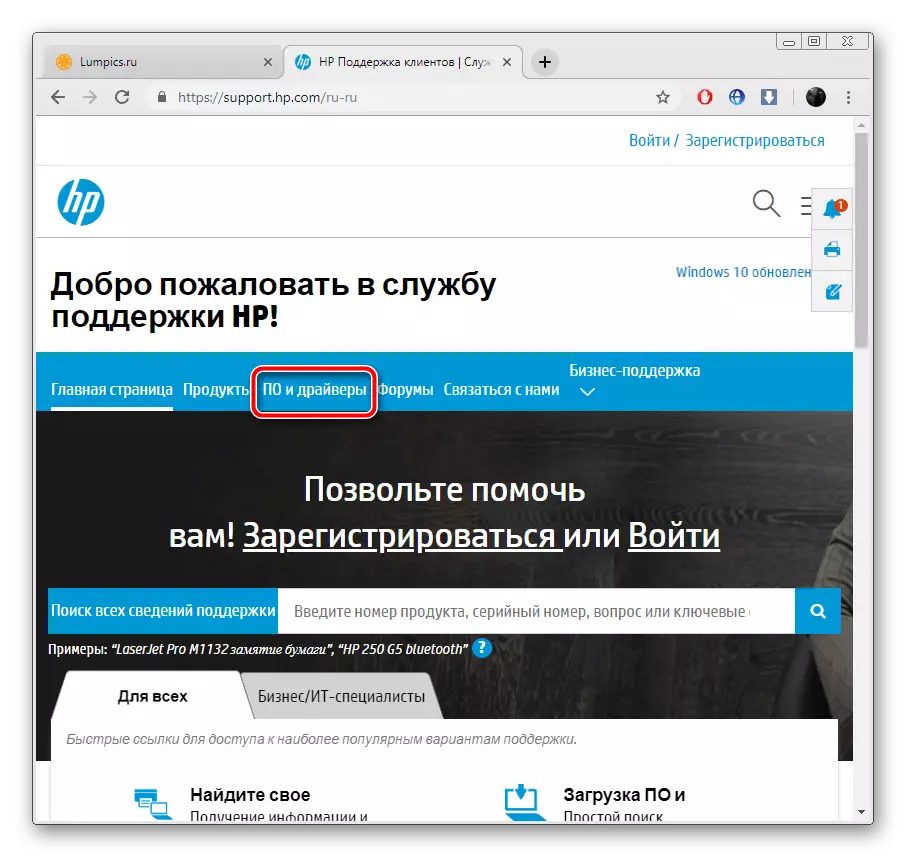
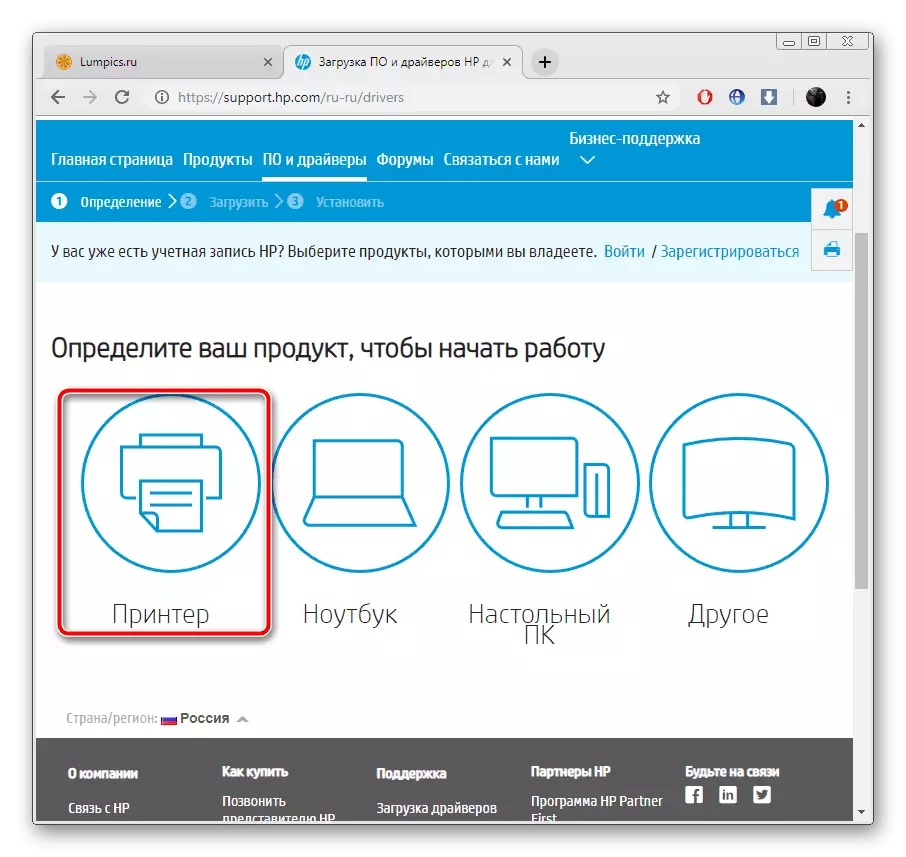
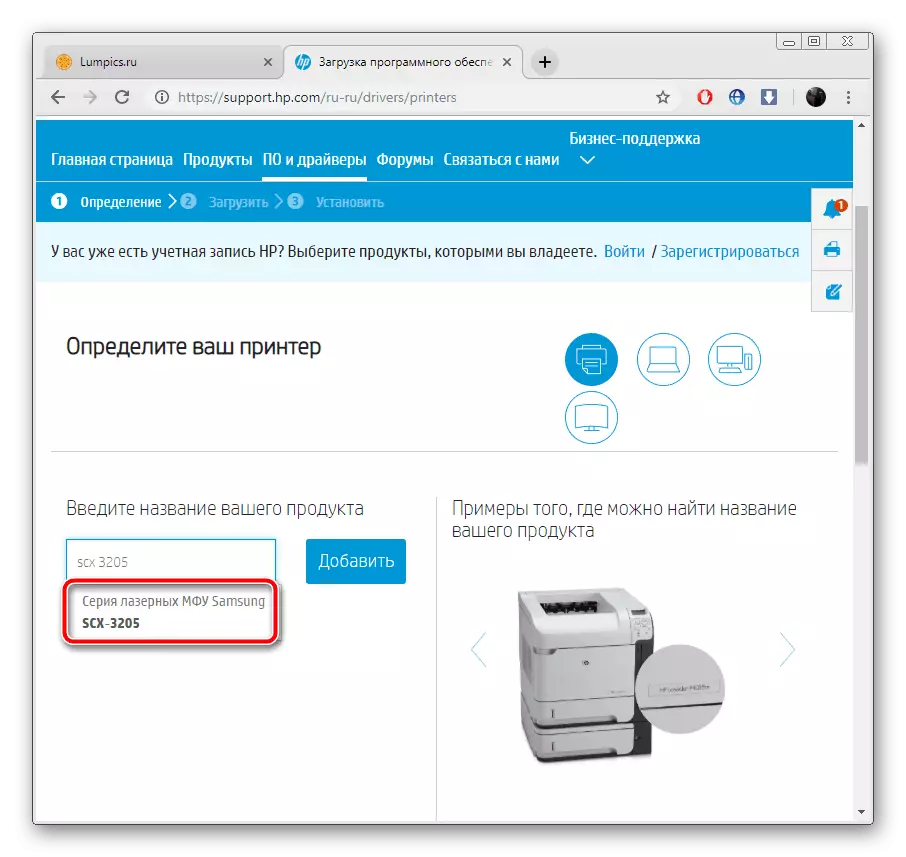
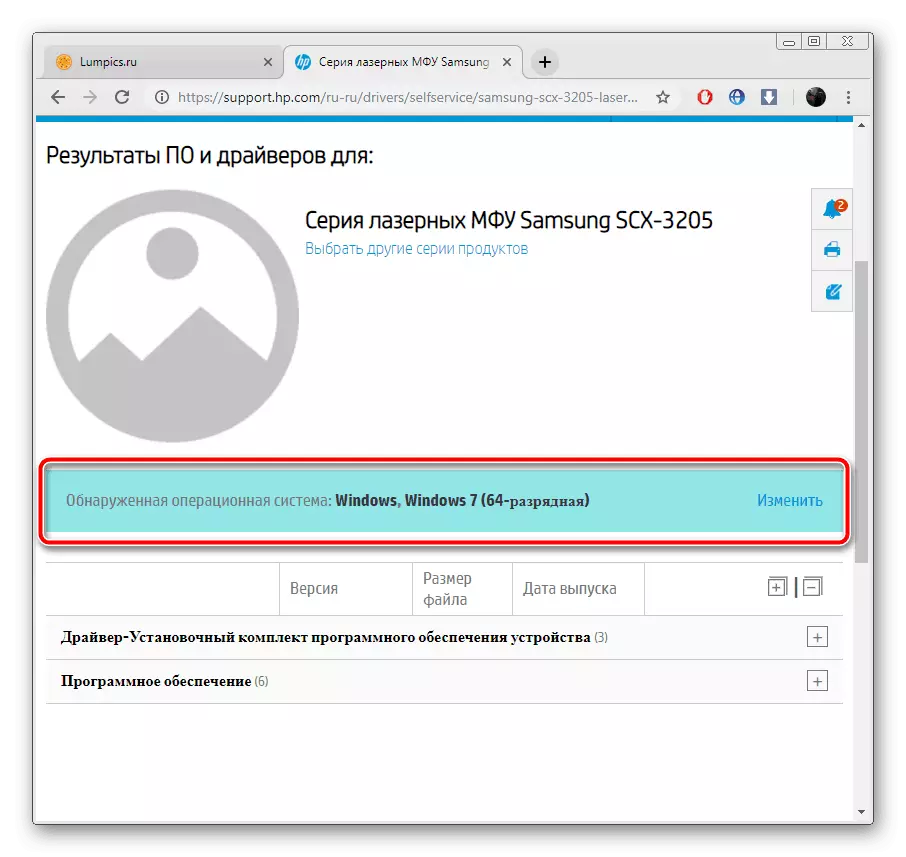
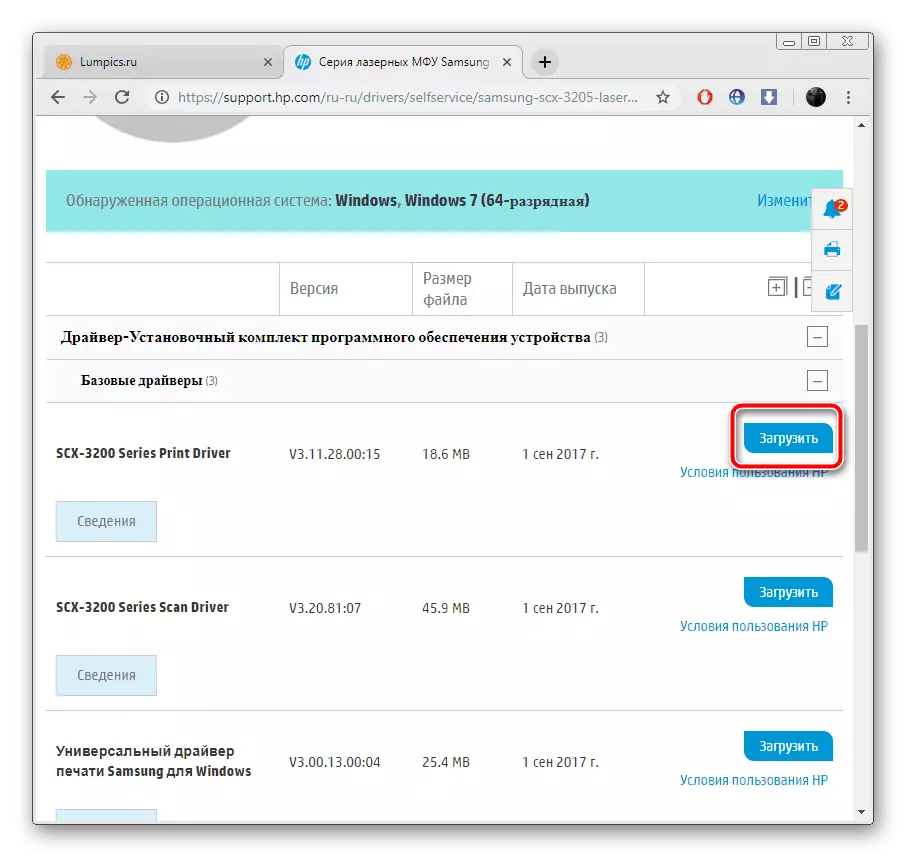
Susunod, ito ay nananatiling lamang upang simulan ang installer at i-unpack ang mga file sa naaangkop na direktoryo sa seksyon ng hard disk system.
Paraan 2: Utility Pag-install ng HP.
May programa ang HP na tinatawag na support assistant. Gumagana ito sa lahat ng mga suportadong produkto, at nagbibigay-daan din sa iyo upang makahanap ng angkop na software mula sa Samsung. Upang i-install ang driver, kakailanganin mong gawin ang mga sumusunod:
I-download ang HP Support Assistant.
- Buksan ang pahina ng pag-download ng utility at simulan ang paglo-load sa pamamagitan ng pagpindot sa naaangkop na key.
- Patakbuhin ang installer at sa pamamagitan ng pag-click sa "Susunod" Pumunta sa susunod na hakbang.
- Basahin ang mga tuntunin ng kasunduan sa lisensya, ilagay ang punto sa tapat ng kinakailangang string at lumipat pa.
- Sa pagtatapos ng pag-install ng HP Support Assistant, awtomatiko itong magsisimula, kailangan mong mag-click sa "Suriin ang availability ng mga update at mensahe".
- Asahan habang ang pag-scan ay makukumpleto. Huwag kalimutan na ito ay kinakailangan upang aktibong kumonekta sa internet.
- Pumunta sa "Mga Update" sa kinakailangang seksyon ng kagamitan, sa iyong kaso ito ay isang konektado MFP.
- Tingnan ang listahan ng mga magagamit na file, i-highlight ang mga nais mong i-install, at mag-click sa "I-download".
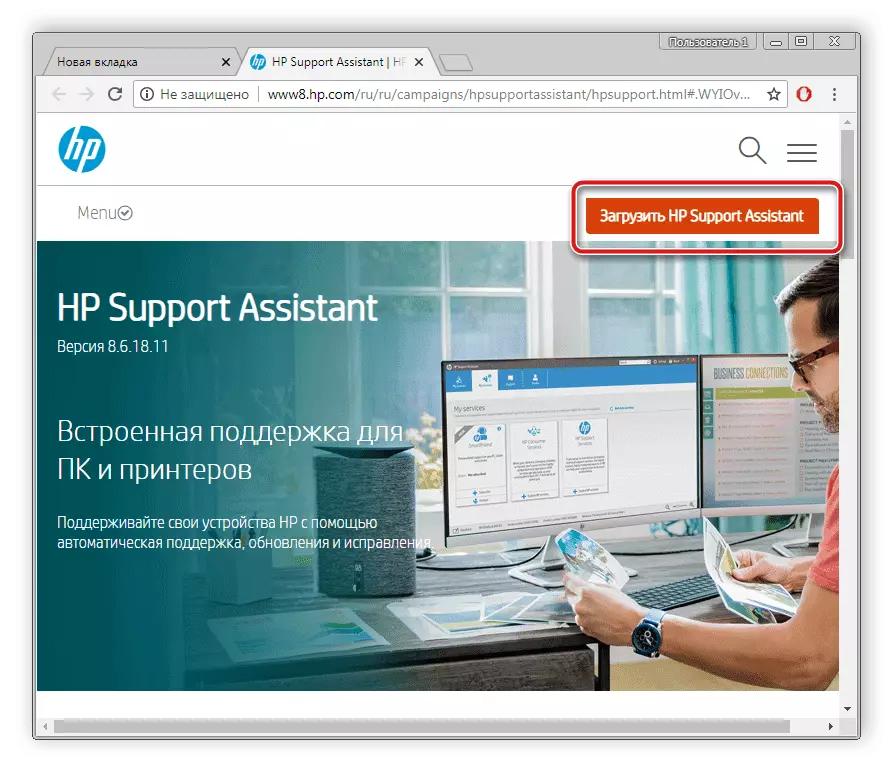
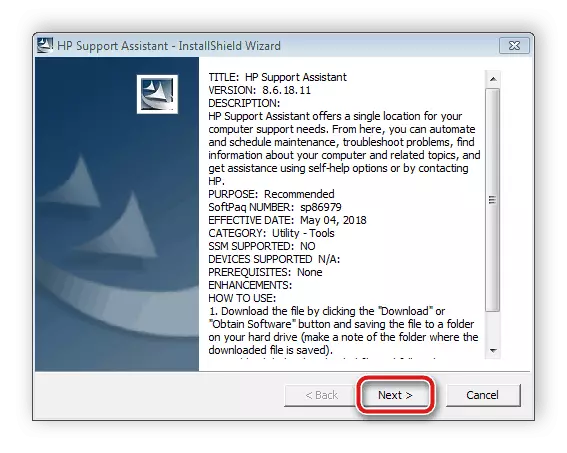
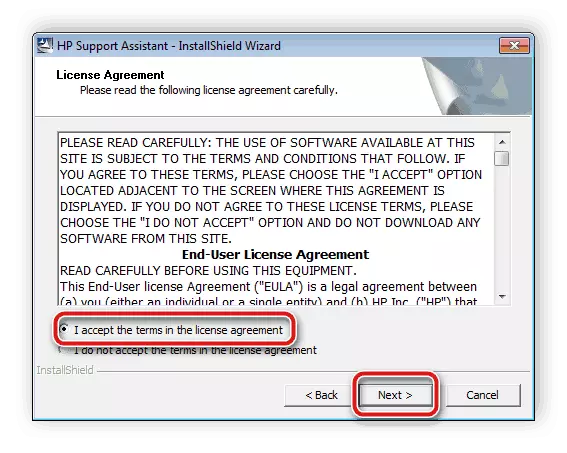
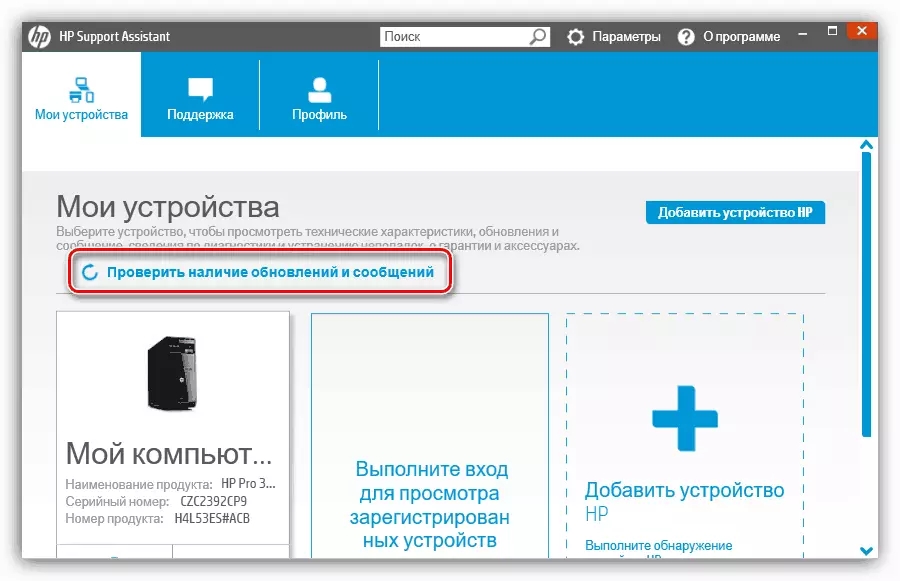
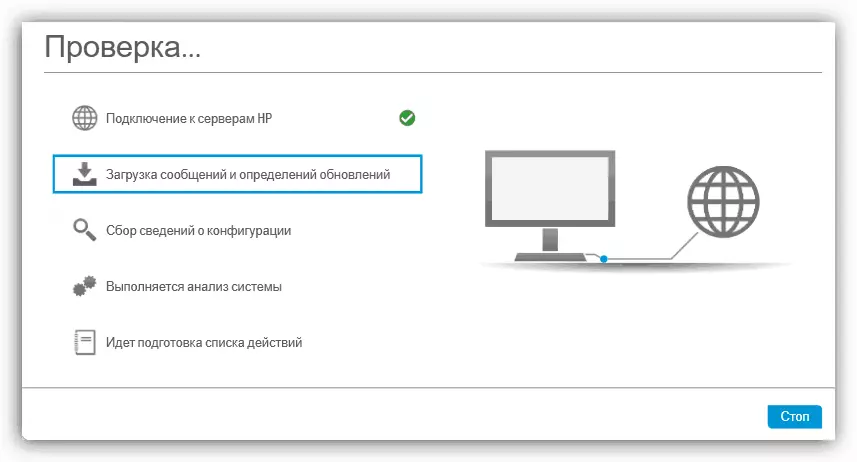
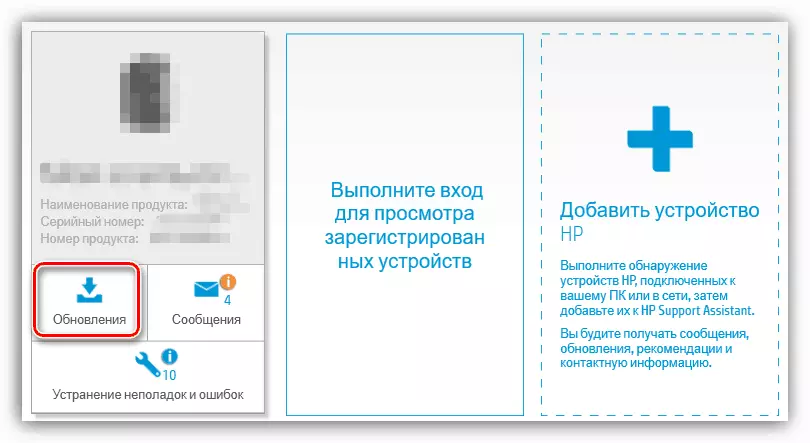
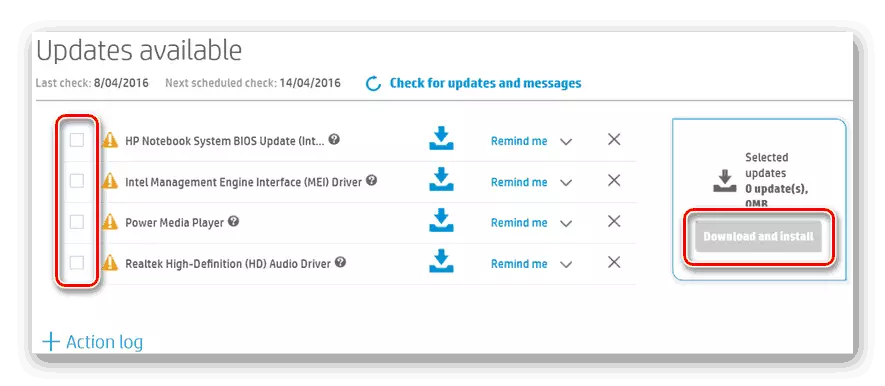
Maabisuhan ka na matagumpay na lumipas ang proseso. Pagkatapos nito, maaari mong agad na simulan ang pag-print o pag-scan sa Samsung Scx-3205.
Paraan 3: Mga Programa ng Auxiliary.
Kung ang unang dalawang pamamaraan na itinuturing ay nangangailangan ng sapat na karamihan ng sapat na bilang ng mga pagkilos, maaari itong mabawasan sa isang minimum na paggamit ng isang espesyal na software. Ang karagdagang software ay nakapag-iimbak ng kagamitan at naglo-load ng mga angkop na driver mula sa internet, pagkatapos ay naka-install na sila. Kailangan mo ring simulan ang proseso mismo at mag-set up ng ilang mga parameter. Gamit ang listahan ng mga kinatawan ng ito, mangyaring sa akin sa artikulo sa sumusunod na link.
Magbasa nang higit pa: ang pinakamahusay na mga programa para sa pag-install ng mga driver
Tumulong upang harapin ang algorithm ng mga aksyon sa DriverPack Solution at DriverMax Program. Ang aming iba pang mga materyales kung saan makikita mo ang detalyadong mga manwal sa paksang ito. Basahin ang tungkol dito sa pamamagitan ng pag-click sa mga link sa ibaba.
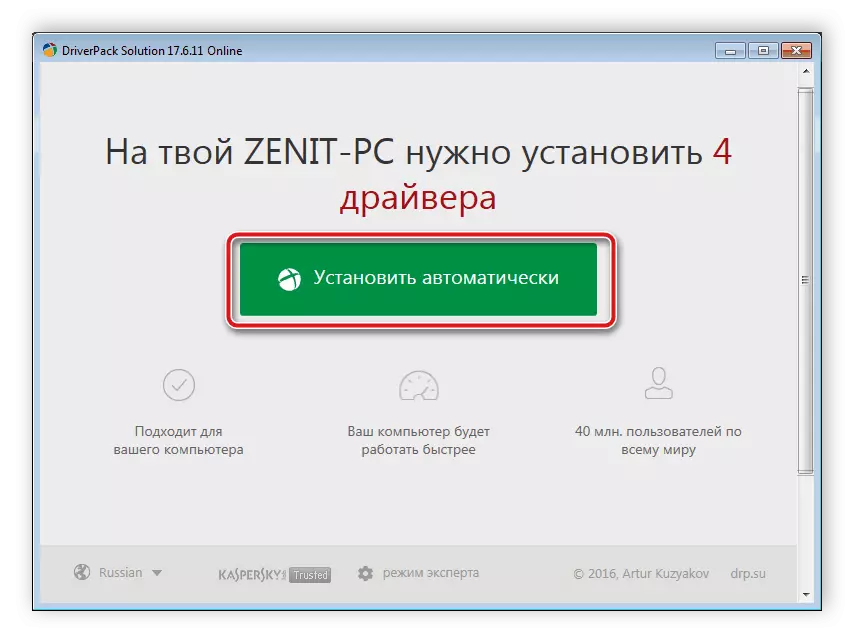
Magbasa nang higit pa:
Paano i-update ang mga driver sa isang computer gamit ang DriverPack Solution
Maghanap at mag-install ng mga driver sa programa ng DrIVerMax.
Paraan 4: Identifier Scx-3205.
Ang multifunctional Samsung SCX-3205 device ay may natatanging code, salamat sa kung saan ito ay karaniwang nakikipag-ugnayan sa operating system. Mukhang ito:
USBPrint \ Samsungscx-3200_seri4793.
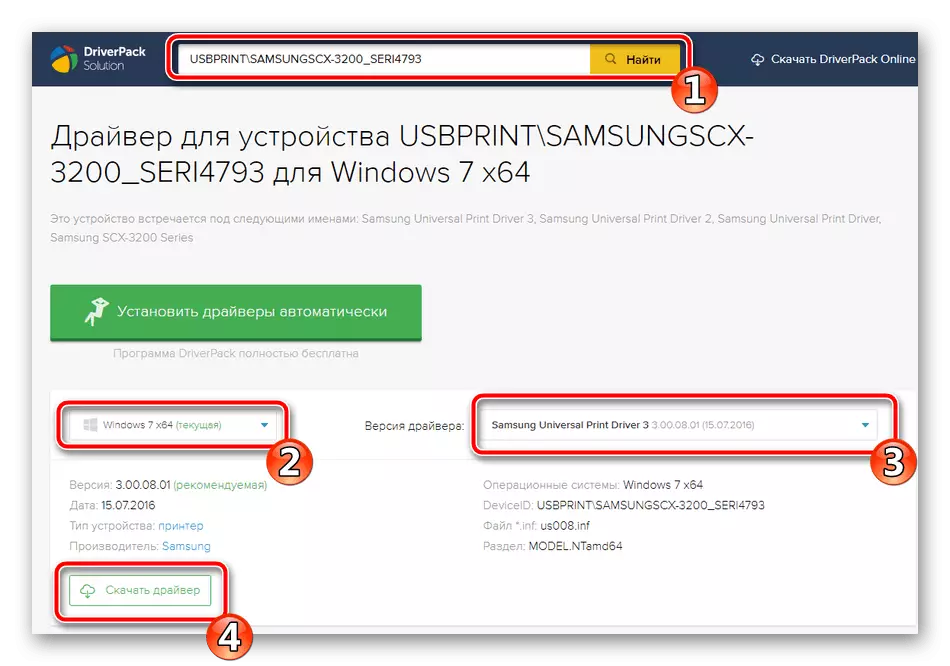
Salamat sa identifier na ito, madali mong makahanap ng angkop na software para sa mga kagamitan sa pamamagitan ng mga espesyal na serbisyong online. Magbasa nang higit pa tungkol sa pagpapatupad ng prosesong ito sa materyal sa ibaba.
Magbasa nang higit pa: Maghanap ng mga driver ng hardware
Paraan 5: Standard OS Tool.
Sa itaas, tumingin kami sa apat na pamamaraan kung saan kailangan mong mag-aplay ng mga espesyal na site, serbisyo o software ng third-party. Hindi lahat ng mga gumagamit ay may pagnanais o kakayahang gamitin ang mga pamamaraan na ito. Ang mga ganitong mga gumagamit ay inirerekumenda namin ang pagtingin sa karaniwang tampok na Windows na nagbibigay-daan sa iyo upang i-install ang printer.
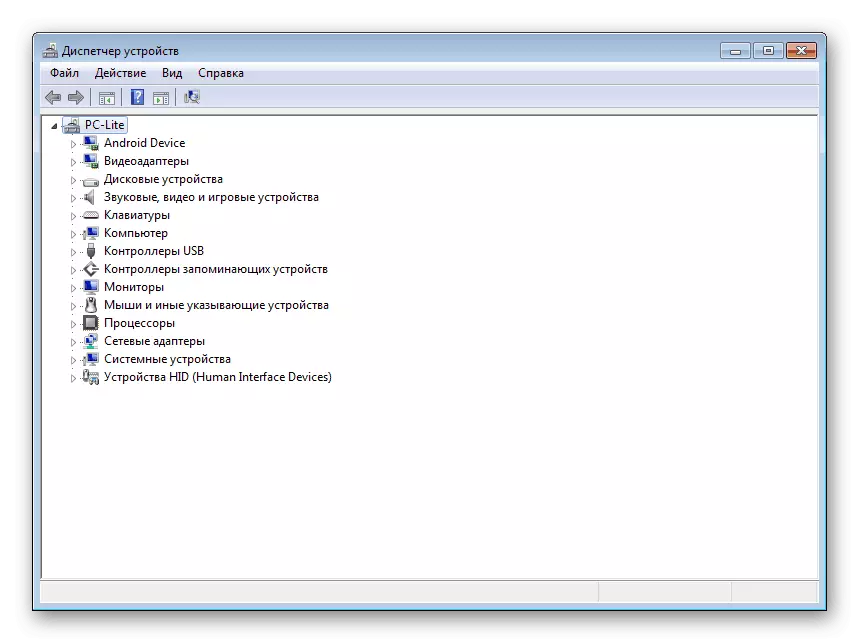
Magbasa nang higit pa: Pag-install ng mga driver na may karaniwang mga tool sa Windows.
Sa ganito, ang aming artikulo ay natapos. Sa ngayon sinubukan naming mapansin ang tungkol sa lahat ng limang magagamit na mga pagpipilian para sa paghahanap at pag-download ng mga driver sa Samsung Scx-3205 MFP. Inaasahan namin na pinili mo ang pinaka-maginhawang paraan at matagumpay na na-install ng software.
